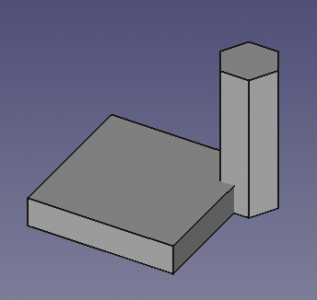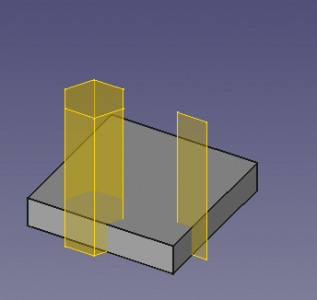PartDesign SubShapeBinder/de: Difference between revisions
No edit summary |
(Updating to match new version of source page) |
||
| (35 intermediate revisions by 5 users not shown) | |||
| Line 1: | Line 1: | ||
<languages/> |
<languages/> |
||
{{Docnav/de |
{{Docnav/de |
||
|[[PartDesign_ShapeBinder/de|Formbinder]] |
|||
|[[PartDesign_CoordinateSystem/de|Erzeuge ein lokales Koordinatensystem]] |
|||
|[[PartDesign_Clone/de| |
|[[PartDesign_Clone/de|Klon]] |
||
|[[PartDesign_Workbench/de|PartDesign |
|[[PartDesign_Workbench/de|PartDesign]] |
||
|IconL= |
|IconL=PartDesign_ShapeBinder.svg |
||
|IconR=PartDesign_Clone.svg |
|IconR=PartDesign_Clone.svg |
||
|IconC=Workbench_PartDesign.svg |
|IconC=Workbench_PartDesign.svg |
||
| Line 11: | Line 12: | ||
{{GuiCommand/de |
{{GuiCommand/de |
||
|Name=PartDesign SubShapeBinder |
|Name=PartDesign SubShapeBinder |
||
|Name/de=PartDesign |
|Name/de=PartDesign Teilformbinder |
||
|Workbenches=[[PartDesign_Workbench/de|PartDesign |
|Workbenches=[[PartDesign_Workbench/de|PartDesign]] |
||
|MenuLocation=Part Design → |
|MenuLocation=Part Design → Formbinder für Teilobjekt erstellen |
||
|Version=0.19 |
|Version=0.19 |
||
|SeeAlso=[[PartDesign_ShapeBinder/de|PartDesign |
|SeeAlso=[[PartDesign_ShapeBinder/de|PartDesign Formbinder]], [[PartDesign_Clone/de|PartDesign Klon]] |
||
}} |
}} |
||
<span id="Description"></span> |
|||
==Beschreibung== |
==Beschreibung== |
||
Das Werkzeug '''PartDesign Teilformbinder''' erstellt einen Teilformbinder (Binder-Objekt), der Geometrien eines oder mehrerer übergeordneter Objekte referenziert. Ein Teilformbinder. Ein Teilformbinder wird üblicherweise in einem [[PartDesign_Body/de|PartDesign Körper]] (Body) verwendet, um auf Geometrie außerhalb des Körpers zuzugreifen.Externe Geometrie direkt in einem Körper zu verwenden, ist nicht erlaubt und wird zu "out of scope"-Fehlern führen. Ein Teilformbinder kann aber auch verwendet werden, ohne dass er in einem Körper eingebunden ist. |
|||
Ein [[PartDesign_SubShapeBinder/de|PartDesign UnterFormBinder]] importiert ein Element aus einem anderen Körper in den aktiven [[PartDesign_Body/de|Körper]]. Es kann die [[Shape/de|Form]] eines anderen Objekts übernehmen oder an ein oder mehrere Objekte oder Unterelemente (Kanten oder Flächen) eines anderen Objekts "gebunden" werden. |
|||
Ein Teilformbinder ermittelt die relative Positionierung der referenzierten Geometrien, was im Zusammenhang mit der Erstellung von [[Assembly/de|Baugruppen]] nützlich ist, aber darüber hinaus besitzt er auch eine eigene Positionierung. |
|||
Dann kann das resultierende Binderobjekt verschoben oder zur Durchführung erweiterter Operationen wie [[PartDesign_Boolean/de|boolesche]] oder [[PartDesign_Pad/de|Polster]] verwendet werden. |
|||
Die referenzierte Geometrie kann aus einem oder mehreren Elementen bestehen. Jedes Element kann ein einzelnes Objekt sein (z.B. ein [[PartDesign_Body/de|PartDesign Körper]]), ein Unterobjekt (z.B. ein [[Part_Box/de|Part Würfel]] innerhalb eines [[Std_Part/de|Std Teiles]] oder eine [[PartDesign_NewSketch/de|Skizze]] oder ein [[PartDesign_Feature/de|Formelement]] innerhalb eines Körpers) oder ein Unterelement (eine Fläche, eine Kante oder ein Knotenpunkt). Welche Geometrie verwendet wird, hängt von der geplanten Verwendung des Teilformbinders ab. Für eine boolesche Operation muss ein Festkörper ausgewählt werden. Für eine Extrusion mit [[PartDesign_Pad|Aufpolsterung]] kann eine Fläche, eine Skizze oder ein ebener Draht verwendet werden. Und für eine [[Sketcher_External/de|externe Geometrie]] in einer Skizze oder um eine Skizze zu befestigen kann jede Kombination von Unterelementen geeignet sein. Die Elemente können zu unterschiedlichen übergeordneten Objekten gehören und sogar zu dem Körper, der den Teilformbinder enthält. Da ein Teilformbinder [[Std_LinkMake|link-basiert]] ist, kann die referenzierte Geometrie auch zu einem externen Dokument gehören. |
|||
Es kann auch an Objekte binden, die innerhalb von [[Std_Part/de|Std Parts]] verschachtelt sind, und es verfolgt die relative Platzierung dieser Merkmale. Dies ist im Zusammenhang mit der Erstellung von [[Assembly/de|Baugruppen]] nützlich, da der Anwender oft auf [[PartDesign_Feature/de|Formelemente]] verweisen muss, die bereits korrekt in einer anderen Unterbaugruppe platziert sind. |
|||
[[File:PartDesign_SubShapeBinder_example_1.png|x300px]] [[File:PartDesign_SubShapeBinder_example_2.png|x300px]] |
[[File:PartDesign_SubShapeBinder_example_1.png|x300px]] [[File:PartDesign_SubShapeBinder_example_2.png|x300px]] |
||
{{Caption|Links: zwei Festkörper, die in zwei separaten [[PartDesign_Body/de|Körpern]] erstellt wurden.<br> |
|||
Rechts: zwei Teilformbinder, die Geometrien des ersten Körpers referenzieren, innerhalb des zweiten Körpers und an eine andere Position verschoben.}} |
|||
[[File:PartDesign_SubShapeBinder_example_3.png|x300px]] |
[[File:PartDesign_SubShapeBinder_example_3.png|x300px]] |
||
{{Caption|Die beiden |
{{Caption|Die beiden Teilfornbinder werden verwendet, um im zweiten Körper mit der [[PartDesign_Boolean/de|booleschen Operation]] Differenz einen Ausschnitt zu erstellen und mit [[PartDesign_Pad/de|Aufpolsterung]] einen Block hinzuzufügen.}} |
||
<span id="Usage"></span> |
|||
==Anwendung== |
==Anwendung== |
||
=== Same document === |
|||
# Beginne mit einem bereits positionierten {{Button|[[File:PartDesign_Body.svg|16px]] [[PartDesign_Body/de|Körper]]}}, der ein einzelnes [[PartDesign_Feature/de|Formelement]], z. B., ein {{Button|[[File:PartDesign_AdditivePrism.svg|16px]] [[PartDesign_AdditivePrism/de|AdditivesPrisma]]}}enthält. |
|||
# Erstelle einen zweiten {{Button|[[File:PartDesign_Body.svg|16px]] [[PartDesign_Body/de|Körper]]}}, der ein einzelnes [[PartDesign_Feature/de|Formelement]], z. B., ein {{Button|[[File:PartDesign_AdditiveBox.svg|16px]] [[PartDesign_AdditiveBox/de|AdditiverQuader]]}}. Dies wird der aktive Körper sein. |
|||
# If there are multiple Bodies in the document: optionally [[PartDesign_Body#Active_status|activate the Body]] the SubShapeBinder should be nested in. |
|||
| ⚫ | |||
# Select the required geometry. Subelements can only be selected in the [[3D_view|3D view]]. |
|||
# Ändere die Eigenschaften dieses Binderobjekts, zum Beispiel seine Positionierung. |
|||
# There are several ways to invoke the tool: |
|||
# Verwende es mit einer anderen Aktion, wie z.B. {{Button|[[File:PartDesign_Boolean.svg|16px]] [[PartDesign_Boolean/de|Boolesche]]}}. |
|||
| ⚫ | |||
Drücke "STRG-EINGABE", um zu bestätigen und zur nächsten Nachricht zu gehen, "ALT-UMSCHALT-D", um zu überspringen, "ALT-UMSCHALT-B", um eine Zusammenfassung anzuzeigen, oder halte "ALT" gedrückt, um andere Verknüpfungen anzuzeigen. |
|||
#* Select the {{MenuCommand|Part Design → [[Image:PartDesign_SubShapeBinder.svg|16px]] Create a sub-object(s) shape binder}} option from the menu. |
|||
Dokumentation hinzufügen |
|||
# The SubShapeBinder is created. |
|||
# If there is only one Body in the document the SubShapeBinder is automatically added to it and the Body is activated. If this is the case and the SubShapeBinder should not be nested, it can be dragged out of the Body and dropped onto the [[Image:Document.svg|16px]] document node in the [[Tree_view|Tree view]]. |
|||
=== External document === |
|||
# If required open the source document (the external document) and the target document. Both documents must have been saved at least once. |
|||
# If there are multiple Bodies in the target document: optionally activate the Body the SubShapeBinder should be nested in. |
|||
# Select the required geometry in the source document. Subelements can only be selected in the [[3D_view|3D view]]. |
|||
# Switch to the target document by clicking its tab in the [[Main_view_area|Main view area]]. |
|||
# Invoke the tool as described above. |
|||
<span id="Start_with_empty_SubShapeBinder"></span> |
|||
===Mit leerem Teilformbinder starten=== |
|||
# Follow the instructions described under [[#Same_document|Same document]] above but without selecting geometry. |
|||
# An empty SubShapeBinder is created. |
|||
# Select the required geometry. Subelements can only be selected in the [[3D_view|3D view]]. |
|||
# In the [[Tree_view|Tree view]] drag and drop the selection onto the SubShapeBinder. If you have selected subelements their parent objects are highlighted in the [[Tree_view|Tree view]], indicating the objects to be dragged. |
|||
# Optionally add more geometry in the same manner. |
|||
# To replace already referenced geometry hold down {{KEY|Ctrl}} during the drag and drop operation. |
|||
<span id="Notes"></span> |
|||
==Hinweise== |
|||
* 2D-Versatz wird für einige Formarten unterstützt, eingeschlossen ebene Flächen, Kanten und Drähte. Da Versetzen für die Software eine schwierige Aufgabe ist, ist diese nicht immer erfolgreich. {{Version/de|0.20}} |
|||
* Ein Teilformbinder der sich nicht innerhalb eines Körpers befindet, kann als [[PartDesign_Body/de#Basis Formelement|Basis-Formelement]] eines neuen Körpers dienen. |
|||
* Die {{PropertyData/de|Support}} enthält die Verknüpfungen zu den referenzierten Geometrien. Die Eigenschaft ist schreibgeschützt, kann aber durch das unter [[#Mit leerem Teilformbinder starten|Mit leerem Teilformbinder starten]] beschriebenen Vorgehen geändert werden. |
|||
* Ein aus einer Skizze erstellter Teilformbinder kann eine umgekehrte "Werkzeugausrichtung" besitzen. Beispielsweise kann sich ein aus einer Skizze extrudierter [[PartDesign_Pad/de|Block]] in die positive Y-Richtung ausdehnen, während sich ein aus einem Teilformbinder extrudierter [[PartDesign_Pad/de|Block]] mit den gleichen Eigenschaften in die negative Y-Richtung ausdehnt. Durch umschalten der {{PropertyData/de|Reversed}} (oder der Checkbox) kann dies angeglichen werden. |
|||
<span id="PartDesign_SubShapeBinder_vs._PartDesign_ShapeBinder"></span> |
|||
==Vergleich von PartDesign Teilformbinder und PartDesign Formbinder== |
|||
Die Werkzeuge PartDesign Teilformbinder und [[PartDesign_ShapeBinder/de|PartDesign Formbinder]] sind ziemlich ähnlich. Ihre Namen sind etwas verwirrend, da beide sowohl ganze Objekte als auch Unterelemente referenzieren können. |
|||
Die Hauptunterschiede sind: |
|||
* Das Ändern eines PartDesign-Formbinders ist einfacher. Ein Doppelklick auf das Objekt in der [[Tree_view/de|Baumansicht]] öffnet den Aufgabenbereich. |
|||
* Ein PartDesign-Formbinder kann entweder ein einzelnes, ganzes Objekt referenzieren oder Unterelemente die zu einem einzigen übergeordneten Objekt gehören. Ein PartDesign-Teilformbinder besitzt diese Einschränkung nicht. |
|||
* Nur PartDesign-Teilformbinder können Geometrien aus externen Dateien referenzieren. |
|||
* ein PartDesign-Teilformbinder ermittelt immer die relative Positionierung der referenzierten Geometrie. Dieses Verhalten ist für den PartDesign-Formbinder optional und kann über seine {{PropertyData/de|Trace Support}} aktiviert werden. |
|||
* Nur PartDesign-Teilformbinder unterstützen 2D-Versatz (parallele Konturen). |
|||
While keeping in mind that each of these tools has its pros and cons and the choice may depend on the use case, one can conclude that using a SubShapeBinder is currently recommended for most applications due to its versatility and range of options. More about these tools can be found in MangoJelly's video [https://www.youtube.com/watch?v=ylAMGQ8HV0w| FreeCAD For Beginners 34: Part Design Shape Binder vs Sub Shape Binder]. |
|||
<span id="Properties"></span> |
|||
== Eigenschaften == |
== Eigenschaften == |
||
Ein PartDesign-Teilformbinder (Binder-Objekt) ist von einem [[Part_Feature/de|Part-Formelement]] abgeleitet und erbt alle seine Eigenschaften. Außerdem hat es die folgenden zusätzlichen Eigenschaften: |
|||
<span id="Data"></span> |
|||
=== Daten === |
=== Daten === |
||
{{TitleProperty|Base}} |
{{TitleProperty|Base}} |
||
* {{PropertyData/de|Support|XLinkSubList}}: Aufnahme/Träger der Geometrie. |
|||
<div class="mw-translate-fuzzy"> |
|||
* {{PropertyData/de|Fuse|Bool}}: wenn auf {{TRUE}} gesetzt, werden die verknüpften Festkörperformen vereinigt. |
|||
* {{PropertyData/de|Unterstützung|XVerknüpfungUnterListe|ausgeblendet}}: Unterstützung für die Geometrie. |
|||
* {{PropertyData/de| |
* {{PropertyData/de|Make Face|Bool}}: wenn auf {{TRUE}} gesetzt, wird eine Fläche aus den verknüpften Drähten erstellt. |
||
* {{PropertyData/de| |
* {{PropertyData/de|Claim Children|PropertyBool}}: wenn auf {{TRUE}} gesetzt, werden die verknüpften Objekte in der [[Tree_view/de|Baumannsicht]] als untergeordnete Elemente beansprucht. |
||
* {{PropertyData/de| |
* {{PropertyData/de|Relative|Bool}}: wenn auf {{TRUE}} gesetzt, ermöglicht es die relative Verknüpfung von Unterobjekten. |
||
* {{PropertyData/de| |
* {{PropertyData/de|Bind Mode|Enumeration}}: Bindungsmodus, {{value|Synchronized}}, {{Value|Frozen}}, {{Value|Detached}}. |
||
* {{PropertyData/de| |
* {{PropertyData/de|Partial Load|Bool}}: wenn auf {{TRUE}} gesetzt, ermöglicht es Objekte teilweise zu Laden. |
||
* {{PropertyData/de| |
* {{PropertyData/de|Context|XLink|hidden}}: Containerobjekt dieses Binderobjekts. |
||
* {{PropertyData/de| |
* {{PropertyData/de|Bind Copy On Change|Enumeration}} |
||
* {{PropertyData/de|Refine|Bool}}: wenn auf {{TRUE}} gesetzt, werden überzählige Kanten entfernt (z.B. nach einer booleschen Operation). {{Version/de|0.20}} |
|||
* {{PropertyData/de|_Version|Integer|ausgeblendet}}: Version dieses Objekttyps. |
|||
* {{PropertyData/de| |
* {{PropertyData/de|_ Version|Integer|hidden}}: Version dieses Objekttyps. |
||
* {{PropertyData/de|_ Copied Link|XLinkSub|hidden}}. |
|||
</div> |
|||
{{TitleProperty|Cache}} |
{{TitleProperty|Cache}} |
||
| Line 68: | Line 115: | ||
* {{PropertyData/de|Körper|Matrix|ausgeblendet}}: Einheitenmatrix dieses Objekts. |
* {{PropertyData/de|Körper|Matrix|ausgeblendet}}: Einheitenmatrix dieses Objekts. |
||
{{TitleProperty|Offsetting}} |
|||
=== Ansicht === |
|||
* {{PropertyData|Offset}}: 2D offset to apply. If Offset = 0, then no offset is applied. If Offset < 0, then the offset is applied inward. {{Version|0.20}} |
|||
Siehe [[Part_Feature/de|Part Formelement]]. |
|||
* {{PropertyData|Offset Join Type}}: Join method of offsetting non-tangent joints. The method can be {{Value|Arcs}}, {{Value|Tangent}} or {{Value|Intersection}}. {{Version|0.20}} |
|||
* {{PropertyData|Offset Fill|Bool}}: If {{TRUE}}, a face is made between the new wire and the original wire. See also the {{PropertyData|Make Face}} property. {{Version|0.20}} |
|||
* {{PropertyData|Offset Open Result|Bool}}: Affects the way open wires are processed. If {{FALSE}}, an open wire is made. If {{TRUE}}, a closed wire is made from a double-sided offset, with rounds around open vertices. {{Version|0.20}} |
|||
* {{PropertyData|Offset Intersection|Bool}}: Affects the way compounds are processed. If {{FALSE}}, all children are processed independently. If {{TRUE}}, and children are edges and wires, the children are offset in a collective manner. {{Version|0.20}} |
|||
<span id="Links"></span> |
|||
== Verweise == |
== Verweise == |
||
| Line 78: | Line 130: | ||
{{Docnav/de |
{{Docnav/de |
||
|[[PartDesign_ShapeBinder/de|Formbinder]] |
|||
|[[PartDesign_CoordinateSystem/de|Erzeuge ein lokales Koordinatensystem]] |
|||
|[[PartDesign_Clone/de| |
|[[PartDesign_Clone/de|Klon]] |
||
|[[PartDesign_Workbench/de|PartDesign |
|[[PartDesign_Workbench/de|PartDesign]] |
||
|IconL= |
|IconL=PartDesign_ShapeBinder.svg |
||
|IconR=PartDesign_Clone.svg |
|IconR=PartDesign_Clone.svg |
||
|IconC=Workbench_PartDesign.svg |
|IconC=Workbench_PartDesign.svg |
||
}} |
}} |
||
{{ |
{{PartDesign_Tools_navi{{#translation:}}}} |
||
{{Userdocnavi{{#translation:}}}} |
{{Userdocnavi{{#translation:}}}} |
||
Latest revision as of 23:49, 27 October 2023
|
|
| Menüeintrag |
|---|
| Part Design → Formbinder für Teilobjekt erstellen |
| Arbeitsbereich |
| PartDesign |
| Standardtastenkürzel |
| Keiner |
| Eingeführt in Version |
| 0.19 |
| Siehe auch |
| PartDesign Formbinder, PartDesign Klon |
Beschreibung
Das Werkzeug PartDesign Teilformbinder erstellt einen Teilformbinder (Binder-Objekt), der Geometrien eines oder mehrerer übergeordneter Objekte referenziert. Ein Teilformbinder. Ein Teilformbinder wird üblicherweise in einem PartDesign Körper (Body) verwendet, um auf Geometrie außerhalb des Körpers zuzugreifen.Externe Geometrie direkt in einem Körper zu verwenden, ist nicht erlaubt und wird zu "out of scope"-Fehlern führen. Ein Teilformbinder kann aber auch verwendet werden, ohne dass er in einem Körper eingebunden ist.
Ein Teilformbinder ermittelt die relative Positionierung der referenzierten Geometrien, was im Zusammenhang mit der Erstellung von Baugruppen nützlich ist, aber darüber hinaus besitzt er auch eine eigene Positionierung.
Die referenzierte Geometrie kann aus einem oder mehreren Elementen bestehen. Jedes Element kann ein einzelnes Objekt sein (z.B. ein PartDesign Körper), ein Unterobjekt (z.B. ein Part Würfel innerhalb eines Std Teiles oder eine Skizze oder ein Formelement innerhalb eines Körpers) oder ein Unterelement (eine Fläche, eine Kante oder ein Knotenpunkt). Welche Geometrie verwendet wird, hängt von der geplanten Verwendung des Teilformbinders ab. Für eine boolesche Operation muss ein Festkörper ausgewählt werden. Für eine Extrusion mit Aufpolsterung kann eine Fläche, eine Skizze oder ein ebener Draht verwendet werden. Und für eine externe Geometrie in einer Skizze oder um eine Skizze zu befestigen kann jede Kombination von Unterelementen geeignet sein. Die Elemente können zu unterschiedlichen übergeordneten Objekten gehören und sogar zu dem Körper, der den Teilformbinder enthält. Da ein Teilformbinder link-basiert ist, kann die referenzierte Geometrie auch zu einem externen Dokument gehören.
Links: zwei Festkörper, die in zwei separaten Körpern erstellt wurden.
Rechts: zwei Teilformbinder, die Geometrien des ersten Körpers referenzieren, innerhalb des zweiten Körpers und an eine andere Position verschoben.
Die beiden Teilfornbinder werden verwendet, um im zweiten Körper mit der booleschen Operation Differenz einen Ausschnitt zu erstellen und mit Aufpolsterung einen Block hinzuzufügen.
Anwendung
Same document
- If there are multiple Bodies in the document: optionally activate the Body the SubShapeBinder should be nested in.
- Select the required geometry. Subelements can only be selected in the 3D view.
- There are several ways to invoke the tool:
- Press the
PartDesign SubShapeBinder button.
- Select the Part Design →
Create a sub-object(s) shape binder option from the menu.
- Press the
- The SubShapeBinder is created.
- If there is only one Body in the document the SubShapeBinder is automatically added to it and the Body is activated. If this is the case and the SubShapeBinder should not be nested, it can be dragged out of the Body and dropped onto the
document node in the Tree view.
External document
- If required open the source document (the external document) and the target document. Both documents must have been saved at least once.
- If there are multiple Bodies in the target document: optionally activate the Body the SubShapeBinder should be nested in.
- Select the required geometry in the source document. Subelements can only be selected in the 3D view.
- Switch to the target document by clicking its tab in the Main view area.
- Invoke the tool as described above.
Mit leerem Teilformbinder starten
- Follow the instructions described under Same document above but without selecting geometry.
- An empty SubShapeBinder is created.
- Select the required geometry. Subelements can only be selected in the 3D view.
- In the Tree view drag and drop the selection onto the SubShapeBinder. If you have selected subelements their parent objects are highlighted in the Tree view, indicating the objects to be dragged.
- Optionally add more geometry in the same manner.
- To replace already referenced geometry hold down Ctrl during the drag and drop operation.
Hinweise
- 2D-Versatz wird für einige Formarten unterstützt, eingeschlossen ebene Flächen, Kanten und Drähte. Da Versetzen für die Software eine schwierige Aufgabe ist, ist diese nicht immer erfolgreich. eingeführt mit Version 0.20
- Ein Teilformbinder der sich nicht innerhalb eines Körpers befindet, kann als Basis-Formelement eines neuen Körpers dienen.
- Die Daten-EigenschaftSupport enthält die Verknüpfungen zu den referenzierten Geometrien. Die Eigenschaft ist schreibgeschützt, kann aber durch das unter Mit leerem Teilformbinder starten beschriebenen Vorgehen geändert werden.
- Ein aus einer Skizze erstellter Teilformbinder kann eine umgekehrte "Werkzeugausrichtung" besitzen. Beispielsweise kann sich ein aus einer Skizze extrudierter Block in die positive Y-Richtung ausdehnen, während sich ein aus einem Teilformbinder extrudierter Block mit den gleichen Eigenschaften in die negative Y-Richtung ausdehnt. Durch umschalten der Daten-EigenschaftReversed (oder der Checkbox) kann dies angeglichen werden.
Vergleich von PartDesign Teilformbinder und PartDesign Formbinder
Die Werkzeuge PartDesign Teilformbinder und PartDesign Formbinder sind ziemlich ähnlich. Ihre Namen sind etwas verwirrend, da beide sowohl ganze Objekte als auch Unterelemente referenzieren können.
Die Hauptunterschiede sind:
- Das Ändern eines PartDesign-Formbinders ist einfacher. Ein Doppelklick auf das Objekt in der Baumansicht öffnet den Aufgabenbereich.
- Ein PartDesign-Formbinder kann entweder ein einzelnes, ganzes Objekt referenzieren oder Unterelemente die zu einem einzigen übergeordneten Objekt gehören. Ein PartDesign-Teilformbinder besitzt diese Einschränkung nicht.
- Nur PartDesign-Teilformbinder können Geometrien aus externen Dateien referenzieren.
- ein PartDesign-Teilformbinder ermittelt immer die relative Positionierung der referenzierten Geometrie. Dieses Verhalten ist für den PartDesign-Formbinder optional und kann über seine Daten-EigenschaftTrace Support aktiviert werden.
- Nur PartDesign-Teilformbinder unterstützen 2D-Versatz (parallele Konturen).
While keeping in mind that each of these tools has its pros and cons and the choice may depend on the use case, one can conclude that using a SubShapeBinder is currently recommended for most applications due to its versatility and range of options. More about these tools can be found in MangoJelly's video FreeCAD For Beginners 34: Part Design Shape Binder vs Sub Shape Binder.
Eigenschaften
Ein PartDesign-Teilformbinder (Binder-Objekt) ist von einem Part-Formelement abgeleitet und erbt alle seine Eigenschaften. Außerdem hat es die folgenden zusätzlichen Eigenschaften:
Daten
Base
- Daten-EigenschaftSupport (
XLinkSubList): Aufnahme/Träger der Geometrie. - Daten-EigenschaftFuse (
Bool): wenn auftruegesetzt, werden die verknüpften Festkörperformen vereinigt. - Daten-EigenschaftMake Face (
Bool): wenn auftruegesetzt, wird eine Fläche aus den verknüpften Drähten erstellt. - Daten-EigenschaftClaim Children (
PropertyBool): wenn auftruegesetzt, werden die verknüpften Objekte in der Baumannsicht als untergeordnete Elemente beansprucht. - Daten-EigenschaftRelative (
Bool): wenn auftruegesetzt, ermöglicht es die relative Verknüpfung von Unterobjekten. - Daten-EigenschaftBind Mode (
Enumeration): Bindungsmodus,Synchronized,Frozen,Detached. - Daten-EigenschaftPartial Load (
Bool): wenn auftruegesetzt, ermöglicht es Objekte teilweise zu Laden. - Daten-Eigenschaft (versteckt)Context (
XLink): Containerobjekt dieses Binderobjekts. - Daten-EigenschaftBind Copy On Change (
Enumeration) - Daten-EigenschaftRefine (
Bool): wenn auftruegesetzt, werden überzählige Kanten entfernt (z.B. nach einer booleschen Operation). eingeführt mit Version 0.20 - Daten-Eigenschaft (versteckt)_ Version (
Integer): Version dieses Objekttyps. - Daten-Eigenschaft (versteckt)_ Copied Link (
XLinkSub).
Cache
- Daten-Eigenschaft (versteckt)Körper (
Matrix): Einheitenmatrix dieses Objekts.
Offsetting
- DatenOffset: 2D offset to apply. If Offset = 0, then no offset is applied. If Offset < 0, then the offset is applied inward. introduced in version 0.20
- DatenOffset Join Type: Join method of offsetting non-tangent joints. The method can be
Arcs,TangentorIntersection. introduced in version 0.20 - DatenOffset Fill (
Bool): Iftrue, a face is made between the new wire and the original wire. See also the DatenMake Face property. introduced in version 0.20 - DatenOffset Open Result (
Bool): Affects the way open wires are processed. Iffalse, an open wire is made. Iftrue, a closed wire is made from a double-sided offset, with rounds around open vertices. introduced in version 0.20 - DatenOffset Intersection (
Bool): Affects the way compounds are processed. Iffalse, all children are processed independently. Iftrue, and children are edges and wires, the children are offset in a collective manner. introduced in version 0.20
Verweise
- New Sublink Link Feature, Gebrauchserklärung mit Video.
- Struktur-Werkzeuge: Part-Arbeitsbereich, Gruppe
- Part Design-Hilfswerkzeuge: Körper erstellen, Skizze erstellen, Skizze bearbeiten, Skizze einer Fläche zuordnen
- Part Design-Modellierungswerkzeuge
- Datum tools: Bezugspunkt erstellen, Bezugslinie erstellen, Bezugsebene erstellen, Lokales Koordinatensystem erzeugen, Referenzobjekt erstellen, Klon erzeugen
- Additive tools: Aufpolstern (Pad), Rotation, Ausformung, Additives Rohr, Erzeugen eines zusätzlichen geometrischen Körpers
- Subtractive tools: Tasche, Bohrung, Nut, Abziehbarer Loft, Abziehbares Rohr, Erzeuge einen abzuziehenden Grundkörper
- Transformation Werkzeuge: Spiegeln, Lineares Muster, Polares Muster, Create MultiTransform
- Verschönerungswerkzeuge: Verrundung, Fase, Draft-Arbeitsbereich, Dicke
- Boolesche Operationen: Boolesche Operationen
- Extras: Migrieren, Shaft design wizard, Involute gear
- Contextual Menu tools: Spitze festlegen, Move object to other body, Objekt nach einem anderen Objekt verschieben
- Erste Schritte
- Installation: Herunterladen, Windows, Linux, Mac, Zusätzlicher Komponenten, Docker, AppImage, Ubuntu Snap
- Grundlagen: Über FreeCAD, Graphische Oberfläche, Mausbedienung, Auswahlmethoden, Objektname, Programmeinstellungen, Arbeitsbereiche, Dokumentstruktur, Objekteigenschaften, Hilf FreeCAD, Spende
- Hilfe: Tutorien, Video Tutorien
- Arbeitsbereiche: Std Base, Arch, Assembly, CAM, Draft, FEM, Inspection, Mesh, OpenSCAD, Part, PartDesign, Points, Reverse Engineering, Robot, Sketcher, Spreadsheet, Surface, TechDraw, Test Framework